
PCのディスク領域不足の意外な原因
ユーザより「PCのディスク領域が不足しているので何とかしてほしい」と、連絡があったのが始まりになります。
薄々予測はしていましたが、「PCにデータは保存していないに空き容量がほぼ0になっている」と言われたので確信しました。OneDriveを利用されており、クラウド上のデータをPCにも同期されておりPCのディスク領域を圧迫しておりました。

無料プランでは、クラウドのストレージサイズは5GBですが、有料プランになると1TBになります。OneDriveの初期設定のまま利用すると、PC側にも同期保存され、これが領域不足を引き起こします。
ユーザには、以下の2つの提案をいたしました。
1. 不要なフォルダの同期をやめる
2. 「ファイルオンデマンド」機能を使い必要な分だけ同期する
#1では、同期対象フォルダのデータは、常にPC側にあるのでオフラインでもデータが見れますが、非対象のフォルダーはWebブラウザ経由でアクセスする必要があるので手間となります。
#2では、アクセスの都度ダウンロードするので圧倒的に容量を少なくできますが、利用はオンラインが前提になります。
以下、各方法の手順になります。
不要なフォルダの同期をやめる

1.OneDriveのアプリから「設定」(歯車)を選択、引き続き「設定」を選択します。
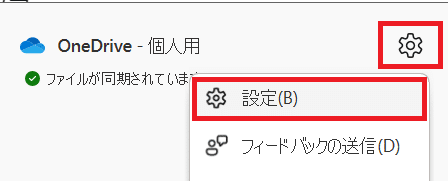
2. 「アカウント」から「フォルダーの選択」を選択します。
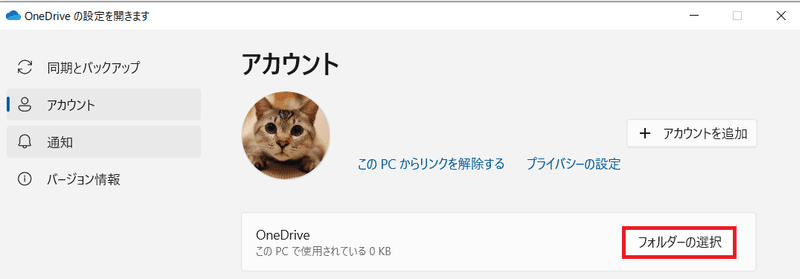
3.同期しているフォルダ一覧が表示されます。同期不要なフォルダのチェックを外してください。ここでは「HogeHoge2」です。

4.PC側で確認すると同期が行われず、表示がなくなりました。
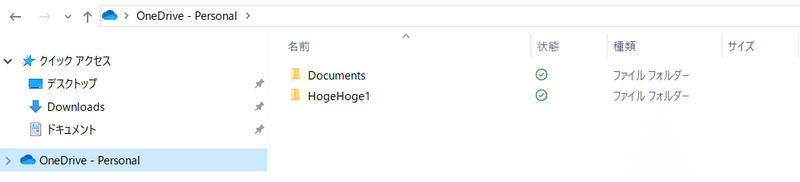
データはWeb版のOneDriveで見れます
「ファイルオンデマンド」機能を使い必要な分だけ同期する
1.OneDriveのアプリから「設定」(歯車)を選択、引き続き「設定」を選択したあとで、「同期とバックアップ」を選択します。

2.右側の項目の下側に「詳細設定」がありますので、これをクリック

3.「ファイルオンデマンド」で「ディスク領域の開放」を選択。

4.警告がでますが「続ける」を選択。

5.クラウド上だけのデータになりました。

P.S.
不要なフォルダの同期をやめても、すべてのファイルを開いてしまうと、容量はひっ迫します。「ストレージセンサー」を併用すると一定期間利用しないファイルを自動解放でき、空き領域をキープできます。
この設定は、また別の機会にできたらと思います。
この記事が気に入ったらサポートをしてみませんか?
